ミキシング前にMIDIクリップをオーディオクリップに変換する
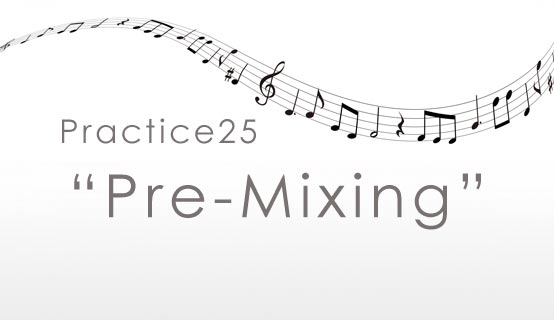
気づけば今月ももう27日かぁ…。
なんだかドタバタ過ごしていてゆっくりDTMをした記憶がありません。どちらかと言えばリフレクションフィルターの設置など、「DTM環境」の方に力を入れた月でしたね。
参考:カテゴリ「DTM環境」
いつもながら牛歩でしたが、当シリーズも徐々に終盤に近付いてきました。
今日はミキシング前の準備をしようと思います。
前回の記事はこちら。
→そうと決まったらさっさとギターを録り直さないとやる気が失われそうだ
スポンサーリンク
MIDIクリップを整理してオーディオクリップに変換する
まぁ、つまりはいつもやっているやつですよ。
今回も特に変わったことをするつもりはありません。
一応、手順は以下のような感じです。
1.MIDIクリップの整理
オーディオ変換する前にもう一度MIDIクリップの状態(ベロシティ、タイミング、パンなど)を見直して、整理しておきます。トラックをソロにしてゆっくり聞き直してみると、思わぬところでミスっていたりするんですよね。
今回は初めてAddictive Drums2のルームマイクの項目を調節してみました。

*ルームマイクの効果を薄くしてみた*
ドラムをソロにして聞いてみたらなんだか微妙なリバーブ感が気になったんですよ。で、探ってみたらこのルームマイクの仕業だったというわけ。ルームマイクのディスタンスとボリュームをちょっと弄って効果を薄くした感じです。とはいえ薄くし過ぎると今度はマットになり過ぎてしまうので、ほどほどでやめておきました。
そして、忘れると面倒なのがエフェクター類のリセットです。
例えば様子見でかけたエフェクターなどをそのままにしてオーディオクリップに変換してしまうと、「やっぱりこのエフェクター気に入らないな」と感じた時に元に戻すことができません。絶対使うと決めたエフェクター以外はオフにしておいた方が無難でしょう。
2.MIDIクリップをオーディオに変換する
MIDIクリップの整理が出来たらオーディオクリップに変換していきます。
わたしは「トラックにバウンス」機能を使用して変換しています。
参考:トラックにバウンス
また、ドラムなどを各パーツ毎にミキシングしたい場合は、パラアウト機能を利用したり、ソロ/ミュートを適宜設定するなどしてそれぞれのパーツ毎に変換しておきましょう。
3.オーディオクリップを整理する
MIDIクリップのオーディオ書き出しが終わると、多くの場合トラックが増えます。上記のようにドラムなどを各パーツ毎に書き出したりするからですね。そのままでも何の問題も無いと思うのですが、わたしは一応トラックフォルダを使用してトラックの整理をしています。
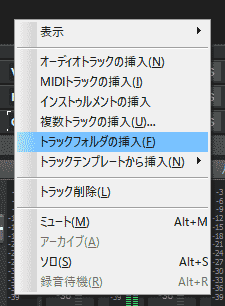
*トラックフォルダを挿入して*
↓

*仲間ごとにトラックを整理しておく*
なんとなく頭の中も整理されるような気がして。それ以上の深い意味はありません。
トラックフォルダって本当はもっと便利な機能があるのかもしれませんね~。今度調べてみよう。
オリジナル曲「桜色」のMIDIクリップをオーディオクリップに変換しました
というわけで、以上の手順で桜色のMIDIクリップをオーディオクリップに変換したのでありました。
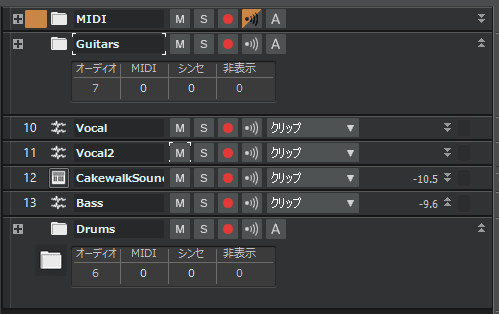
*変換完了!*
ドラムの6トラックはまぁいいんだけど、ギターが7トラックかぁ…。意味のあるトラック分けならしょうがないんだけど、実はただこの曲を作った時のままの状態にしてあるだけなんですよね。なのでどうにもしっくりきていません。
これはバスの構築をする前に、ギターをどう聴いてもらいたいのかをもう一度考えて、意味のあるトラック分けにする必要がありそうです。その方が結果的に機能的なバス構築ができそうな気がする。
というわけで今日はここまで!
次回はギターのミキシング計画を考えつつ、バスの構築などを進めていこうと思っています。
それでは。
